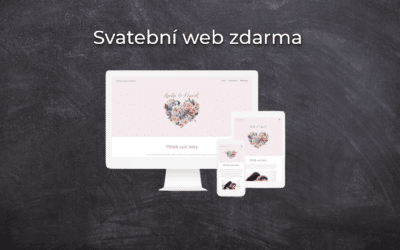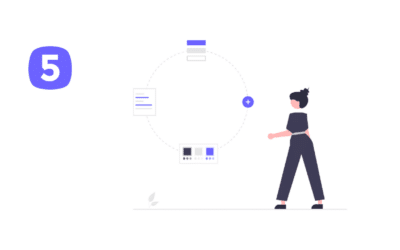Jak na webe ve Webnode skryť datum zveřejnění článku??
V návodu Jak ve Webnode skrýt košík v eshopu? jsme si ukázali jak jednoduše je možné ve Webnode něco „skrýt“.
V tomto návodu se dozvíte, jak jednoduše můžete ve Webnode, odstranit datum z článku ve Vašem blogu.
Funkce „Blog“ ve Webnode je skvělá funkce, která umožní vytvářet na webu jednotlivé články a ty následně zobrazovat ve výpisu článků.
Do mé Webnode poradny přišla otázka, zda je ve Webnode možné skrýt datum zveřejnění článku.
Ano je to možné – dá se to nastavit pomocí mého predpripaveného kódu, který odstraní datum z článku a z výpisu článků.
Pojďme nato!
Ukázka webu s odstraněním datem u článku
Jednoduchý návod: Jak odstranit datum z článku ve Webnode?
1. Odstranění data z článku a z výpisu článků je jednoduché – stačí se zaregistrovat do mého newsletteru a získat předpřipravený kód, který vložíte na Váš web a tím odstraníte z publikované verze webu datum.
První krok je proto získání tohoto kódu. Přihlaste se prosím do mého newsletteru, abyste získali kód:
Subscribe To Our Newsletter
Join our mailing list to receive the latest news and updates from our team.
Díky kámo!
2. Přihlaste se do editace webu ve Webnode a předpřipravený kód vložte na Váš web.
Máte na výběr ze dvou možností jako kód vložit – vyberte si z následujících možností podle toho jaké služby máte u Webnode zakoupené.
1. Mám zakoupené Prémiové služby STANDARD nebo PROFI
Pokud máte u Webnode zakoupené Prémiové služby Standard nebo Profi, tak můžete jedním vložením vložit kód na všechny stránky webu.
V horní části editoru klikněte na „Nastavení“ – „Nastavení webu“ – „HTML hlavička / patička“ – „HTML hlavička„.
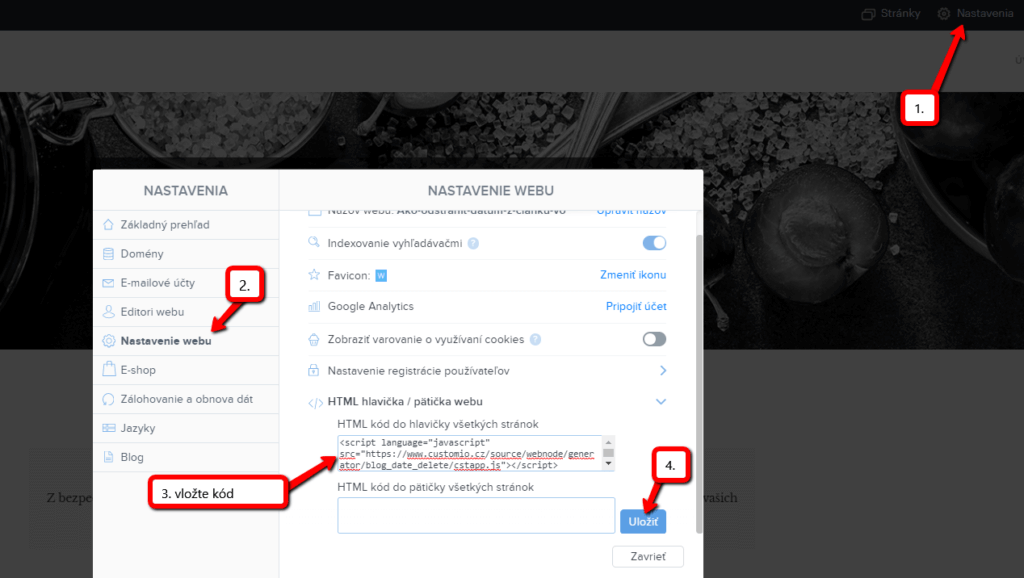
Máte hotovo – datum při článku se v publikování verzi webu nebude teraz zobrazovat.
2. Mám projekt ve verzi Zdarma nebo mám zakoupen Prémiový balíček Limited, Mini.
Pokud máte web vytvořen ve verzi Zdarma nebo máte zakoupen Prémiový balíček Limited, či Mini, tak musíte kód vložit na každou stránku, článek zvlášť.
1. Kód vložte na každou stránku webu na které máte vložený výpis článků + kód vložte do každého článku přímo do obsahu článku.

Tímto způsobem můžete vložit kód ke každému článku na webu a tím z článku odstranit datum.
Výborně, jsem rád, že jste se dočetli do konce a doufám, že se Vám datum podařilo odstranit.
V případě, že by Vám kód náhodou nefungoval, napište mi prosím komentář nebo zprávu a pošlete mi název Vašeho projektu ve Webnode.
Podívám se nato a kód Vám případně upravím.
Držím Vám palce s online podnikáním a spoustu zábavy s editorem pro tvorbu webu – Webnode.
Další skvělé návody
Svatební web zdarma
Co je svatební web? Co je svatební stránka? Proč si svatební web vytvořit? Co patří na svatební web? Kolik svatební web stojí? Svatební šablony Jak vytvořit svatební web?Co je svatební web? Co je svatební stránka?V dnešní digitální době se už ani svatba neobejde bez...
Kopírujte a přesouvejte obsah bez limitací
Kopírujte a přesouvejte obsahPřed pár měsíci jsme Vám na portálu Wpromotions představili 7 nových WEBNODE šablón pre tvorbu firemného webu. Dnes se podíváme na novinky, které nabízí editor při práci s obsahem, konkrétně kopírování a přesouvání obsahu.Kopírování...
Administrace účtu a projektů
Administrace účtu a projektůPár slov na začátekVítejte v poslední, jedenácté části našeho seriálu Tvorba webových stránek – kompletní návod. Na konec se podíváme na administraci účtu a projektů/webů, vytvořených ve Webnode. Jak se přihlásit do Webnode? Jak stáhnout...
On-page SEO nastavení
On-page SEO nastaveníPár slov na začátekNa téma SEO optimalizace jsme psali také v článcích Jak přidat stránku do vyhledávače Google? a Jak přidat www stránku do katalogu firem Moje Firma od Google?Vítejte v desáté, předposlední části našeho seriálu Tvorba webových...
Nastavení webových stránek
Nastavení webových stránekPár slov na začátekVítejte v deváté části našeho seriálu Tvorba webových stránek – kompletní návod. Pomalu, ale jistě se blížíme ke konci. V této části se dočtete vše o nastaveních webových stránek vytvořených ve Webnodu. Jak zakoupit doménu?...
Jak přidat článek na web?
Jak přidat článek na web?Pár slov na začátekVítejte v osmé části našeho seriálu Tvorba webových stránek – kompletní návod. V této části se zaměříme na články. Přidat nový článek, přejmenovat stávající článek, přidat k článku kategorii či vložit na webové stránky výpis...
Jak přidat obsahový blok na web?
Jak přidat obsahový blok na web?Pár slov na začátekVítejte v sedmé části našeho seriálu Tvorba webových stránek – kompletní návod. V této části se dočtete vše o práci s obsahem. Jak přidat obsah? Jak přesunout obsahový blok? Projdeme si spolu všechny obsahové bloky,...
Jak přidat sekci na web?
Jak přidat sekci na web?Pár slov na začátekVítejte v další, šesté části našeho seriálu Tvorba webových stránek – kompletní návod. Tato část je zaměřena na práci se sekcemi/funkcemi. Jak přidat sekci? Jak změnit pozadí? Projdeme si všechny funkce, které Webnode editor...
Jak upravit hlavičku a patičku webu?
Jak upravit hlavičku a patičku webu?Pár slov na začátekVítejte v páté části našeho seriálu Tvorba webových stránek – kompletní návod. V této části, která je obsahově prozatím nejobšírnější, si povíme jak upravit hlavičku a patičku webu. Jak nastavit menu na webových...
Líbil se ti tento návod? Pošli ho přátelům 🙂
- Jak si založit Webnode e-shop v roce 2025? - 5.1.2025
- Webnode Recenze - 1.1.2025
- Jak propojit www stránky se sociální sítí Instagram? - 29.4.2024